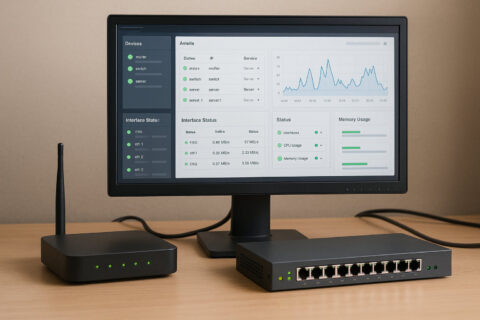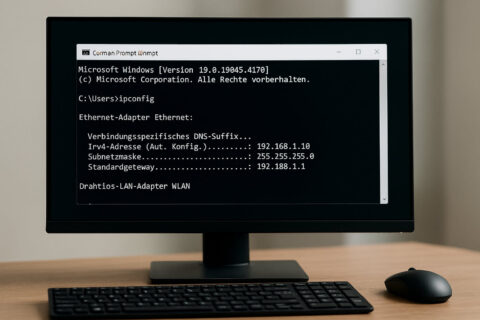Du kennst das sicher: Du bist mitten in einem wichtigen Online-Spiel oder einer Videokonferenz und plötzlich stockt alles. Oft liegt das an einer falschen Netzwerk-Priorität. In diesem Artikel zeige ich dir, wie du die Netzwerk-Priorität deiner LAN- und WLAN-Verbindung einstellst, damit du immer die beste Verbindung hast.
Warum ist die Netzwerk-Priorität wichtig?
Stell dir vor, dein Computer hat sowohl eine LAN-Verbindung als auch WLAN. Ohne die richtige Einstellung weiß dein Computer nicht, welche Verbindung er bevorzugen soll. Das kann zu Problemen führen, wenn du auf eine schnelle und stabile Verbindung angewiesen bist.
Die LAN-Verbindung ist in der Regel stabiler und schneller als WLAN. Deshalb ist es sinnvoll, dem LAN den Vorrang zu geben.
Netzwerk-Priorität unter Windows einstellen
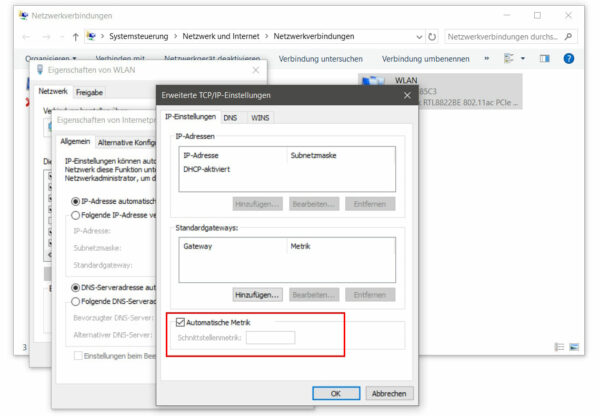
Schritt 1: Netzwerkadapter priorisieren
- Öffne die Einstellungen: Klicke auf das Startmenü und wähle „Einstellungen“ aus.
- Gehe zu Netzwerk & Internet: Wähle dort „Status“ und dann „Adapteroptionen ändern“.
- Adaptereigenschaften ändern: Rechtsklicke auf deine LAN-Verbindung und wähle „Eigenschaften“.
- Metrik einstellen: Wähle „Internetprotokoll, Version 4 (TCP/IPv4)“ und klicke auf „Eigenschaften“. Dann auf „Erweitert“. Hier kannst du die „Automatische Metrik“ deaktivieren und eine niedrige Zahl (z.B. 10) eingeben. Das gleiche machst du für WLAN, aber gib hier eine höhere Zahl (z.B. 20) ein.
Schritt 2: Bindungsreihenfolge ändern
- Öffne die Systemsteuerung: Wähle „Netzwerk- und Freigabecenter“ und dann „Adaptereinstellungen ändern“.
- Erweiterte Einstellungen: Drücke die Alt-Taste, um das Menü zu öffnen, und wähle „Erweiterte Einstellungen“.
- Reihenfolge ändern: In der Registerkarte „Adapter und Bindungen“ kannst du die Reihenfolge der Verbindungen ändern. Ziehe die LAN-Verbindung an die erste Stelle.
Netzwerk-Priorität unter macOS einstellen
- Öffne die Systemeinstellungen: Gehe zu „Netzwerk“.
- Reihenfolge ändern: Klicke auf das Zahnradsymbol unten links und wähle „Reihenfolge der Dienste festlegen“. Ziehe deine LAN-Verbindung an die oberste Stelle.
Netzwerk-Priorität unter Linux einstellen
- Terminal öffnen: Verwende den Befehl
nm-connection-editor, um den Netzwerkmanager zu öffnen. - Priorität einstellen: Wähle deine Verbindungen aus und setze die Priorität entsprechend. LAN sollte eine höhere Priorität haben als WLAN.
Tipps für eine stabile Verbindung
- LAN bevorzugen: Wenn möglich, nutze immer eine kabelgebundene Verbindung.
- WLAN-Optimierung: Stelle sicher, dass dein Router optimal positioniert ist. Vermeide Störquellen wie Mikrowellen und andere elektronische Geräte.
- Router-Einstellungen: Manchmal hilft es, den Router neu zu starten oder die Firmware zu aktualisieren.
Fazit
Die richtige Einstellung der Netzwerk-Priorität kann dir viel Ärger ersparen. Egal ob du ein Gamer bist oder nur flüssige Videokonferenzen führen möchtest – mit den richtigen Prioritäten holst du das Beste aus deinem Netzwerk heraus. Probier es aus und erlebe den Unterschied!
Hoffentlich hat dir dieser Artikel geholfen. Wenn du weitere Fragen hast, schreib sie gerne in die Kommentare. Viel Erfolg bei der Optimierung deines Netzwerks!